- Συγγραφέας Jason Gerald [email protected].
- Public 2023-12-16 11:05.
- Τελευταία τροποποίηση 2025-01-23 12:15.
Η προβολή πολλαπλών δεδομένων τάσεων σε ένα μόνο γράφημα στο Excel βοηθά. Δυστυχώς, εάν τα δεδομένα σας έχουν διαφορετικές μονάδες, ενδέχεται να είναι αδύνατο ή δύσκολο να δημιουργήσετε τα απαραίτητα γραφήματα. Ηρεμία! Μπορείς να το κάνεις. Η διαδικασία κατασκευής γραφικών όπως αυτό είναι αρκετά εύκολη! Αυτό το wikiHow σας διδάσκει πώς να προσθέσετε έναν δεύτερο άξονα Υ σε ένα γράφημα στο Microsoft Excel.
Βήμα
Μέρος 1 από 2: Προσθήκη δεύτερου άξονα Υ
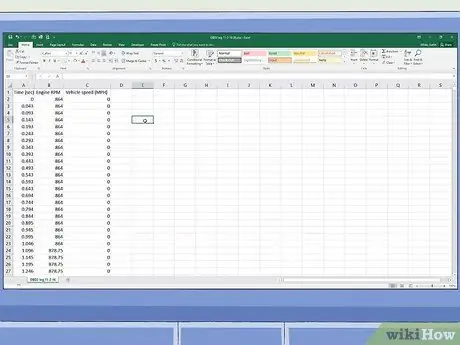
Βήμα 1. Δημιουργήστε ένα υπολογιστικό φύλλο με τα υπάρχοντα δεδομένα
Κάθε εγγραφή πρέπει να προστεθεί σε ξεχωριστό πλαίσιο με επισημασμένες σειρές και στήλες.
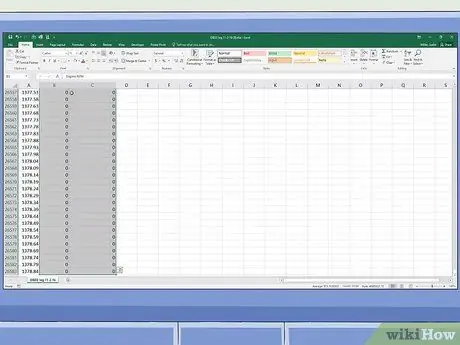
Βήμα 2. Επιλέξτε τα δεδομένα που θέλετε να γράψετε
Κάντε κλικ και σύρετε τον κέρσορα για να επισημάνετε όλα τα δεδομένα που θέλετε να γράψετε. Βεβαιωθείτε ότι έχετε επισημάνει όλες τις καταχωρήσεις δεδομένων και τις ετικέτες.
Εάν δεν θέλετε να δημιουργήσετε ένα γράφημα από ολόκληρο το φύλλο εργασίας, μπορείτε να επιλέξετε πολλά πλαίσια κρατώντας πατημένο το πλήκτρο Ctrl και κάνοντας κλικ σε κάθε πλαίσιο που θέλετε να χρησιμοποιήσετε ως πηγή δεδομένων γραφήματος
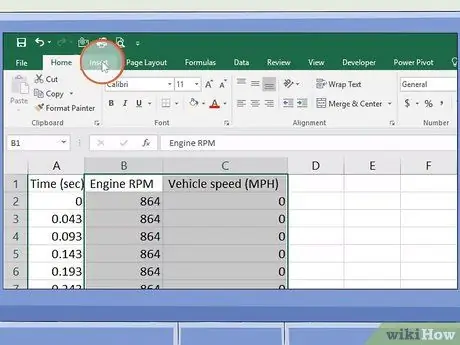
Βήμα 3. Κάντε κλικ στην επιλογή Εισαγωγή
Βρίσκεται στη γραμμή μενού στο επάνω μέρος της σελίδας. Ο πίνακας "Εισαγωγή" θα εμφανιστεί στο επάνω μέρος του παραθύρου του Excel.
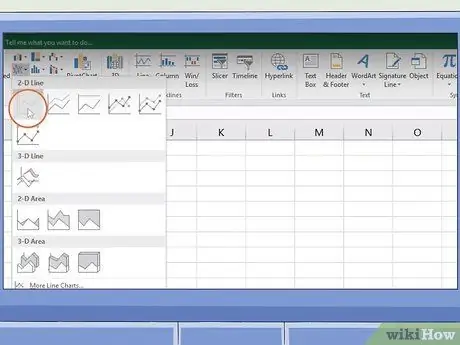
Βήμα 4. Κάντε κλικ στο εικονίδιο που μοιάζει με τον τύπο του γραφικού που θέλετε να δημιουργήσετε
Μετά από αυτό, θα δημιουργηθεί ένα γράφημα με βάση τα επιλεγμένα δεδομένα.
Μπορείτε επίσης να προσθέσετε έναν δεύτερο άξονα σε ένα γράφημα γραμμών ή ένα γράφημα ράβδων
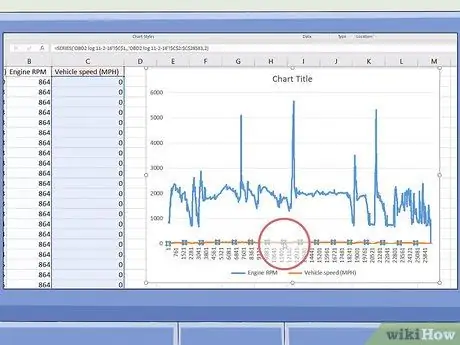
Βήμα 5. Κάντε διπλό κλικ στη γραμμή στην οποία θέλετε να προσθέσετε έναν δεύτερο άξονα
Εάν κάνετε κλικ μία φορά, κάθε καταχώριση δεδομένων στη γραμμή θα επισημανθεί. Αν κάνετε διπλό κλικ, το μενού "Μορφοποίηση σημείου δεδομένων" θα εμφανιστεί στη δεξιά πλευρά του γραφήματος.

Βήμα 6. Κάντε κλικ στο εικονίδιο που μοιάζει με γράφημα ράβδων
Αυτό το εικονίδιο είναι το εικονίδιο επιλογής "Επιλογές σειράς". Μπορείτε να το δείτε στο επάνω μέρος του μενού "Μορφοποίηση σημείου δεδομένων", στη δεξιά πλευρά.

Βήμα 7. Επιλέξτε το κουμπί επιλογής "Secondary Axis"
Αυτό το κουμπί βρίσκεται στην ενότητα "Επιλογές σειράς" στο μενού "Μορφοποίηση σημείου δεδομένων". Θα εμφανιστεί μια γραμμή στον δεύτερο άξονα με έναν αριθμό στα δεξιά του.
Μέρος 2 από 2: Αλλαγή του τύπου γραφήματος δεύτερου άξονα
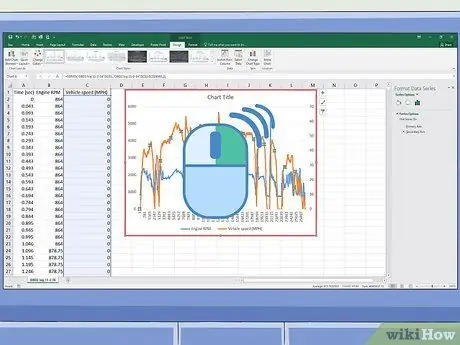
Βήμα 1. Κάντε δεξί κλικ στο γράφημα
Τα γραφήματα εμφανίζονται συνήθως στο κέντρο ενός υπολογιστικού φύλλου Excel. Ένα νέο μενού θα εμφανιστεί δίπλα στο γράφημα γραμμών.
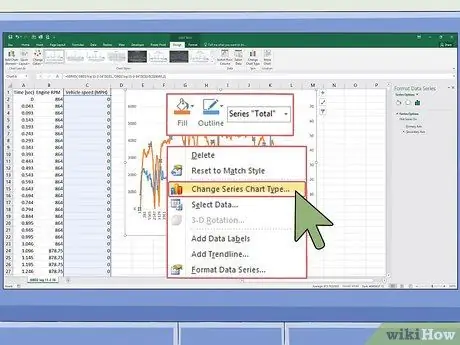
Βήμα 2. Κάντε κλικ στην επιλογή Αλλαγή τύπου γραφήματος σειράς
Στη συνέχεια, θα εμφανιστεί ένα παράθυρο επεξεργασίας γραφικών.
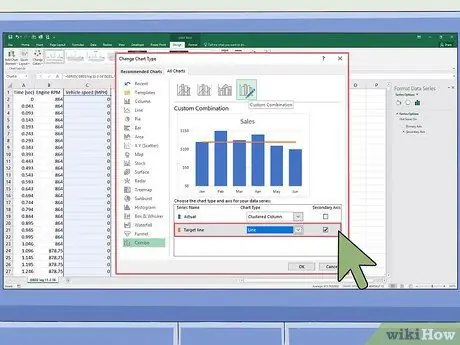
Βήμα 3. Κάντε κλικ στο πλαίσιο ελέγχου δίπλα σε άλλες γραμμές που θέλετε να προσθέσετε στον άξονα Υ
Για να προσθέσετε μια άλλη γραμμή στον άξονα Υ, κάντε κλικ στο πλαίσιο ελέγχου κάτω από τον "άξονα Υ", στα δεξιά της σειράς ή της σειράς δεδομένων στην κάτω δεξιά γωνία του παραθύρου.
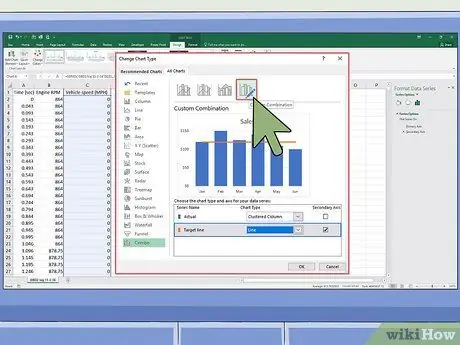
Βήμα 4. Επιλέξτε τον τύπο γραφήματος για κάθε σειρά δεδομένων
Εκτός από τη γραφική παράσταση επιλεγμένων συνόλων δεδομένων για ξεχωριστό άξονα Υ, μπορείτε επίσης να αναπαραστήσετε δεδομένα με άλλους τύπους γραφημάτων. Χρησιμοποιήστε τα αναπτυσσόμενα μενού για να επιλέξετε έναν τύπο γραφήματος για κάθε σειρά δεδομένων ή σειρά στην κάτω δεξιά γωνία του παραθύρου.
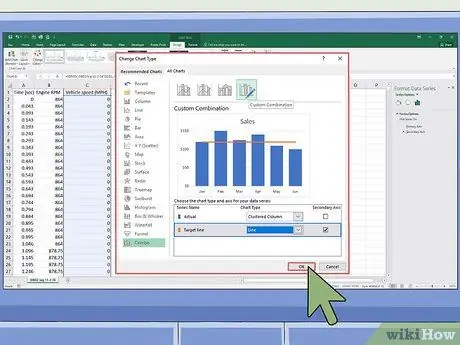
Βήμα 5. Κάντε κλικ στο κουμπί OK
Οι αλλαγές που γίνονται στο γράφημα θα αποθηκευτούν.






